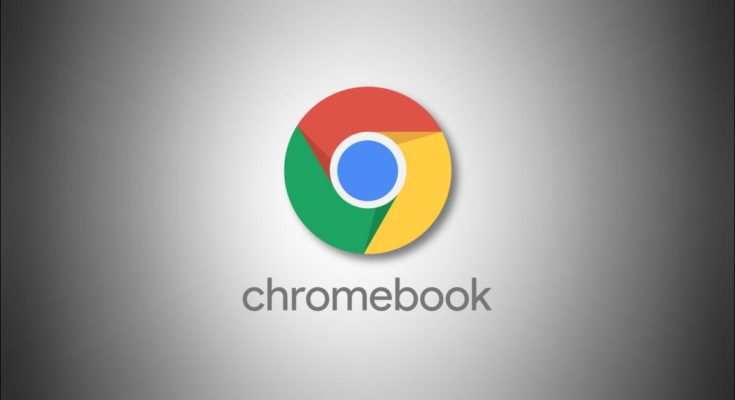Se você deixar seu Chromebook parado onde ele poderia ser potencialmente usado por outras pessoas – mas você não quer que eles o façam – é fácil desativar a navegação como visitante no Chrome OS do Google para que apenas contas registradas possam usar o dispositivo. Veja como fazer.
Primeiro, abra o Launcher clicando no pequeno botão circular no canto inferior esquerdo da tela. Em seguida, expanda a janela do iniciador com a seta para cima perto do topo. Localize “Configurações” no inicializador (pode ser necessário rolar para a segunda página de ícones) e selecione-o.

Em Configurações, clique em “Segurança e privacidade” na barra lateral e selecione “Gerenciar outras pessoas”.

Nas configurações Gerenciar outras pessoas, clique no botão ao lado de “Ativar navegação como visitante” para desligá-lo. Quando desligado, o botão ficará cinza e apontará para a esquerda.

Depois disso, feche as configurações. Na próxima vez que você sair, perceberá que a opção “Navegar como visitante” está faltando na tela de login. Seu Chromebook agora está mais seguro do que antes. Perfeito!